Cómo compartir almacenamiento en iCloud con tu familia: guía completa
4 meses ago · Updated 4 meses ago
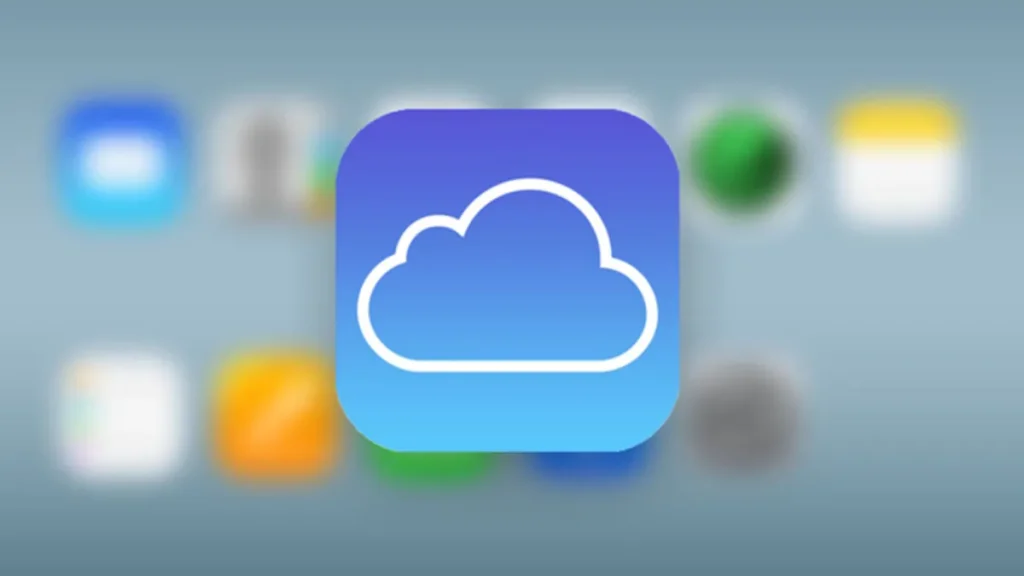
iCloud es una herramienta invaluable para los usuarios de Apple, ya que permite la sincronización y el almacenamiento de datos entre dispositivos. Sin embargo, a veces pueden surgir problemas de sincronización que pueden interrumpir tu flujo de trabajo. En este artículo, abordaremos los problemas de sincronización más comunes de iCloud y proporcionaremos soluciones detalladas para resolverlos.
Verificar la conexión a internet
La sincronización de iCloud requiere una conexión a internet estable. Asegúrate de que tu dispositivo esté conectado a una red Wi-Fi o móvil confiable.
Pasos para verificar la conexión
- Ve a Ajustes > Wi-Fi y asegúrate de estar conectado a una red Wi-Fi.
- Si usas datos móviles, ve a Ajustes > Datos móviles y asegúrate de que los datos móviles estén activados.
- Prueba abrir una página web en Safari para verificar la conexión a internet.
Revisar el estado del sistema de iCloud
A veces, los problemas de sincronización pueden deberse a problemas temporales en los servidores de Apple. Puedes verificar el estado del sistema de iCloud para asegurarte de que todo funcione correctamente.
Pasos para revisar el estado del sistema
- Visita el sitio web de Estado del sistema de Apple.
- Busca iCloud en la lista de servicios y verifica que esté marcado como "Disponible".
- Si hay problemas reportados, es posible que necesites esperar hasta que Apple los resuelva.
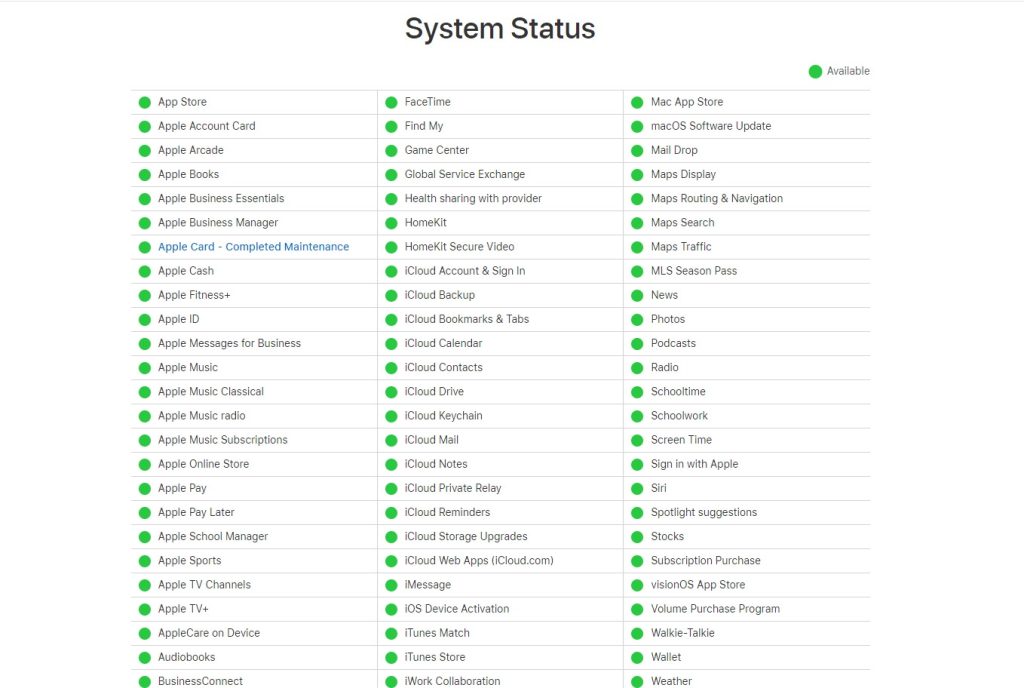
Iniciar sesión nuevamente en iCloud
Iniciar y cerrar sesión en iCloud puede resolver muchos problemas de sincronización. Asegúrate de tener una copia de seguridad de tus datos antes de realizar estos pasos.
Pasos para iniciar sesión nuevamente
- Ve a Ajustes > [tu nombre] > Cerrar sesión.
- Introduce tu contraseña de Apple ID y toca Desactivar.
- Elige los datos que deseas mantener en tu dispositivo y toca Salir.
- Reinicia tu dispositivo.
- Ve a Ajustes > Iniciar sesión en tu [dispositivo] e introduce tu Apple ID y contraseña.
Verificar la configuración de iCloud
Es importante asegurarte de que los servicios que deseas sincronizar estén habilitados en la configuración de iCloud.
Pasos para verificar la configuración de iCloud
- Ve a Ajustes > [tu nombre] > iCloud.
- Revisa la lista de aplicaciones y servicios y asegúrate de que estén activados los que deseas sincronizar.
- Si alguna opción está desactivada, actívala y verifica si la sincronización se resuelve.
Comprobar el almacenamiento de iCloud
Si tu almacenamiento de iCloud está lleno, es posible que los datos no se sincronicen correctamente. Verifica el espacio disponible y, si es necesario, libera espacio o actualiza tu plan de almacenamiento.
Pasos para comprobar y gestionar el almacenamiento de iCloud
- Ve a Ajustes > [tu nombre] > iCloud > Administrar almacenamiento.
- Revisa cuánto espacio tienes disponible y qué aplicaciones están utilizando más espacio.
- Considera eliminar archivos o fotos que ya no necesites, o actualizar tu plan de almacenamiento.
Actualizar software y aplicaciones
Actualizar tu dispositivo y aplicaciones a la última versión puede resolver problemas de sincronización. Asegúrate de que tanto tu sistema operativo como tus aplicaciones estén actualizados.
Pasos para actualizar software y aplicaciones
- Ve a Ajustes > General > Actualización de software y comprueba si hay actualizaciones disponibles para tu dispositivo.
- Abre la App Store, ve a Actualizaciones y actualiza todas las aplicaciones que tengan nuevas versiones disponibles.
Restablecer ajustes de red
Si los problemas de sincronización persisten, restablecer los ajustes de red puede ayudar a resolverlos. Esto restablecerá todas las configuraciones de red a sus valores predeterminados, incluyendo Wi-Fi y contraseñas de red.
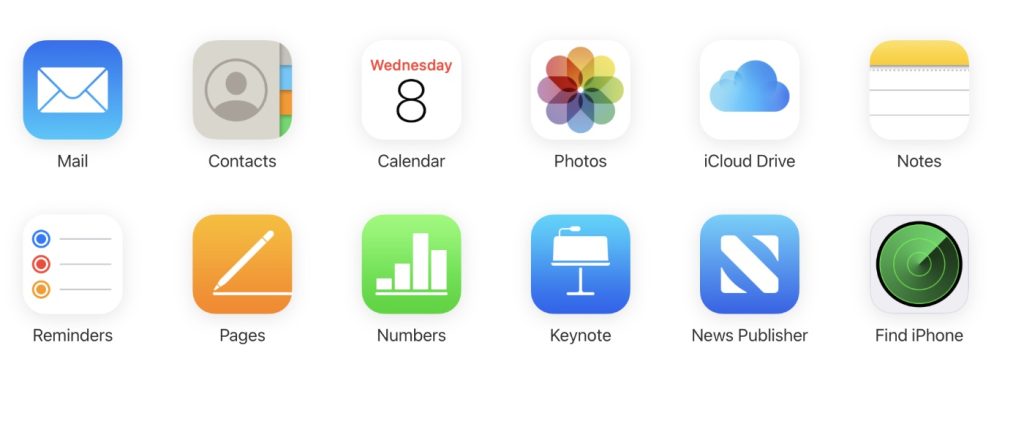
Pasos para restablecer ajustes de red
- Ve a Ajustes > General > Restablecer > Restablecer ajustes de red.
- Introduce tu contraseña de dispositivo si se te solicita.
- Confirma la acción y espera a que tu dispositivo se reinicie.
- Vuelve a conectarte a tus redes Wi-Fi y verifica si la sincronización de iCloud funciona correctamente.
Conclusión
La sincronización de iCloud es una característica clave para mantener tus datos actualizados y accesibles en todos tus dispositivos Apple. Sin embargo, pueden surgir problemas que interrumpan este proceso. Siguiendo los pasos detallados en este artículo, puedes resolver muchos de los problemas comunes de sincronización en iCloud y asegurarte de que tus datos estén siempre sincronizados y seguros.
Esperamos que esta guía te haya sido útil para resolver los problemas de sincronización de iCloud que puedas estar experimentando.
Deja un comentario
Quizá te interese leer